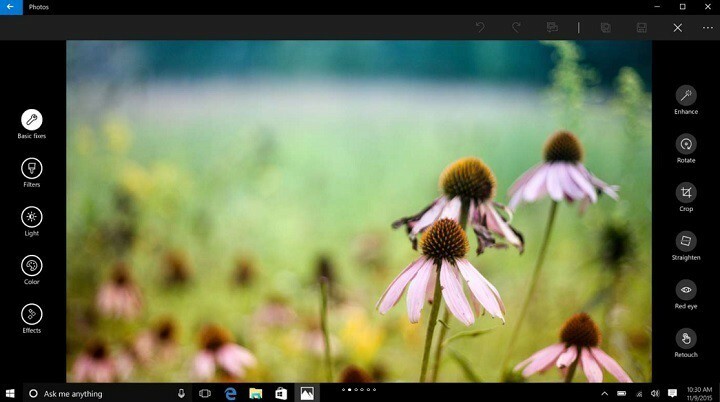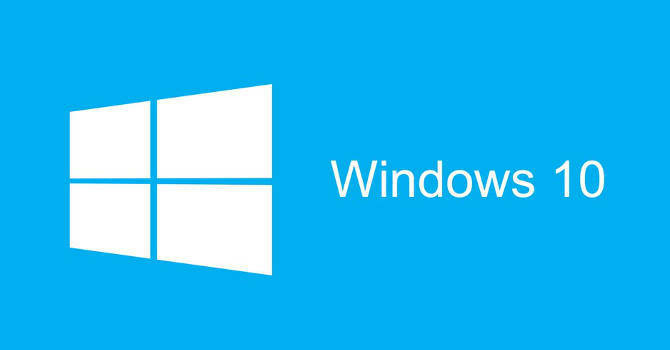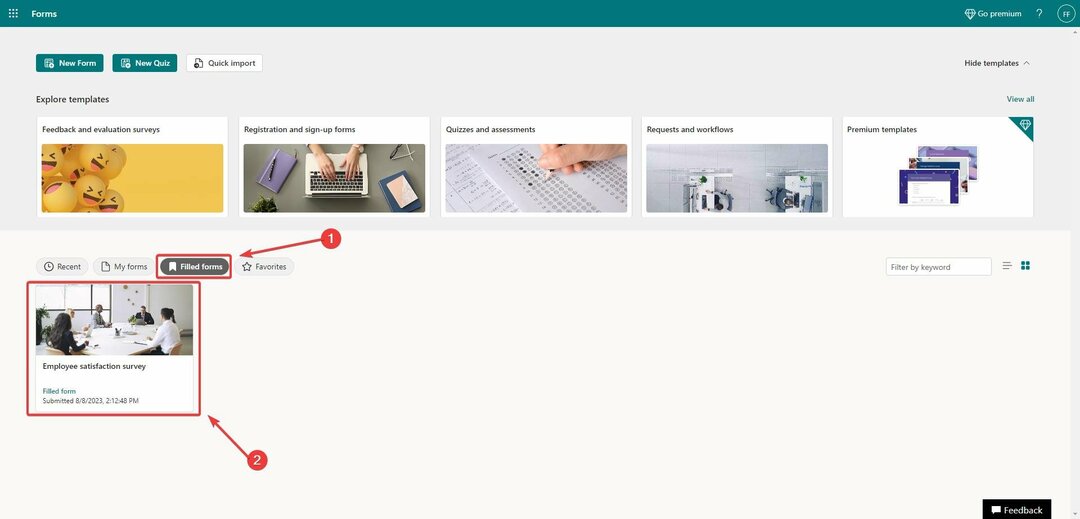Acest software vă va menține drivere în funcțiune, astfel vă va proteja de erorile obișnuite ale computerului și de defecțiunile hardware. Verificați acum toate driverele în 3 pași simpli:
- Descărcați DriverFix (fișier descărcat verificat).
- Clic Incepe scanarea pentru a găsi toți driverele problematice.
- Clic Actualizați driverele pentru a obține versiuni noi și pentru a evita defecțiunile sistemului.
- DriverFix a fost descărcat de 0 cititori luna aceasta.
Power BI Desktop este software-ul Windows pentru serviciul BI care permite utilizatorilor să configureze diagrame și alte vizualizări interactive pentru date. Cu toate acestea, unii utilizatori au afirmat în postările de pe forum că Power BI Desktop nu va fi lansat. În consecință, acei utilizatori nu pot utiliza software-ul BI Desktop.
Ce trebuie făcut dacă Power BI nu se va încărca
1. Confirmați că NET Framework 4.7 (sau 4.8) este activat în Windows 10
- Unii utilizatori de Windows 7 și 8 ar putea avea nevoie să instaleze Microsoft NET Framework 4.5. Utilizatorii pot descărca NET Framework 4.5 făcând clic pe Descarca pe NET Framework 4.5 pagină. Apoi deschideți programul de instalare pentru Cadru net 4.5 pentru instalare.
- Utilizatorii Windows 10 ar trebui să verifice dacă NET 4.7 este activat pentru Power BI. Pentru a face acest lucru, deschideți Run cu tasta Windows + tasta rapidă R.
- Introduceți „appwiz.cpl” în caseta Deschidere și faceți clic pe O.K.
- Clic Activați sau dezactivați funcțiile Windows pentru a deschide fereastra prezentată direct mai jos.

- Selectează .NET Framework 4.7 Căutare avansată bifați dacă nu este bifată.
- Apoi faceți clic pe O.K buton.
2. Instalați cel mai recent gateway Power BI
Restricțiile învechite ale conductei de gateway Power BI pot bloca utilizatorii care lansează BI Desktop. Pentru a remedia problema, actualizați gateway-ul Power BI făcând clic Descărcați Gateway pe pagina gateway-ului. Apoi utilizatorii pot instala cel mai recent gateway de date pentru BI deschizând expertul de configurare.

Aflați cum să schimbați sursa de date în Power BI cu aceste instrucțiuni pas cu pas.
3. Rulați Power BI cu drepturi de administrator
- Pentru a rula Power BI Desktop ca administrator, faceți clic dreapta pe pictograma software-ului de pe desktop sau din folderul File Explorer și selectați Proprietăți.
- Apoi, faceți clic pe fila Compatibilitate afișată direct mai jos.

- Selectează Rulați acest program ca administrator Caseta de bifat.
- Apasă pe aplica buton.
- Selectează O.K opțiune pentru a închide fereastra.
4. Instalați versiunea corectă Power BI pentru platforme pe 32 de biți
- Utilizatorii cu platforme Windows pe 32 de biți nu pot rula desktop-ul Power BI pe 64 de biți. Pentru a vă asigura că este instalată versiunea corectă (și cea mai actualizată) a sistemului Power BI, apăsați tasta Windows + tasta rapidă R.
- Introduceți „appwiz.cpl” în caseta Deschidere Run și faceți clic pe O.K.

- Selectați Power BI Desktop și faceți clic pe Dezinstalați opțiune.
- Clic da a confirma.
- Reporniți Windows 10.
- Apoi deschideți Pagina de descărcare Power BI Desktop într-un browser.
- Clic Opțiuni avansate de descărcare pentru a deschide o pagină a Centrului de descărcare pentru Power BI.
- apasă pe Descarca butonul de acolo.
- Utilizatorii cu arhitectură de sistem pe 32 de biți trebuie să selecteze apoi PBIDesktop.msi opțiune.

- Clic Următorul pentru a descărca programul de instalare.
- Apoi instalați Power BI Desktop cu programul de instalare.
Aceste remedieri ar putea pune în funcțiune Power BI Desktop pentru unii utilizatori. Utilizatorii pot primi și bilete de asistență BI către Microsoft făcând clic pe Creați un bilet de asistență butonul de pe software pagina de depanare. Cu toate acestea, dați câteva dintre rezoluțiile de mai sus înainte de a trimite un bilet de asistență.
ARTICOLE LEGATE DE VERIFICAT:
- Descărcați Power BI Desktop din Windows Store pentru a crea rapoarte interactive
- Aplicația Microsoft Power BI se îndreaptă spre Windows 10